cdr打开
现在越来越多的行业使用cdr这个软件了,cdr软件是矢量图形制作工具软件,主要用于矢量图及页面设计和图像编辑,它可以给图形进行矢量动画、页面设计、位图编辑和网页动画等多种功能。那么对于刚开始学习cdr有一些必须要了解的知识,其中就包括cdr打开的方法。今天我就来跟大家分享具体的操作步骤,小伙伴们快来认真的看一看吧!
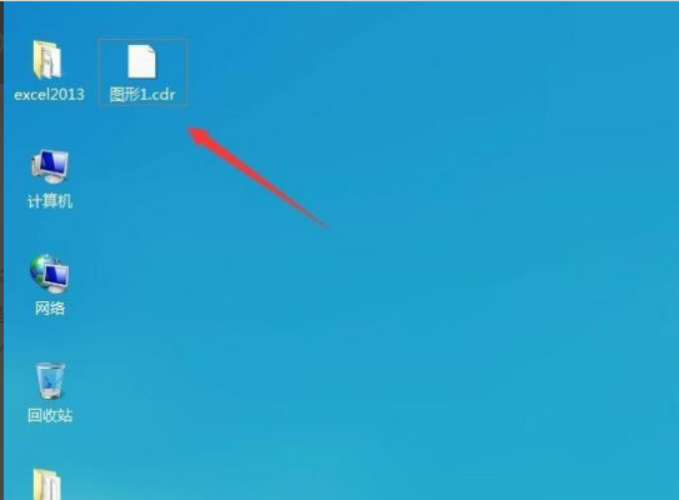
分享cdr打开的方法
现在越来越多的行业使用cdr这个软件了,cdr软件是矢量图形制作工具软件,主要用于矢量图及页面设计和图像编辑,它可以给图形进行矢量动画、页面设计、位图编辑和网页动画等多种功能。那么对于刚开始学习cdr有一些必须要了解的知识,其中就包括cdr打开的方法。今天我就来跟大家分享具体的操作步骤,小伙伴们快来认真的看一看吧!
1.首先,我们找到cdr格式的文件,可以看到此时我们看文件的格式就是cdr文件,该文件使用CorelDRAW软件制作保存得到的,如下图红色箭头指向所示:
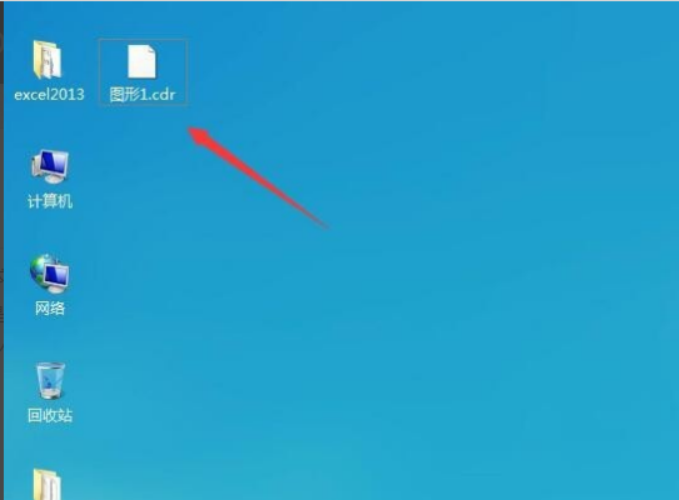
2.然后,打开CorelDRAW这款软件之后,在它的菜单那里找到【文件】选项,如下图红色箭头指向所示:
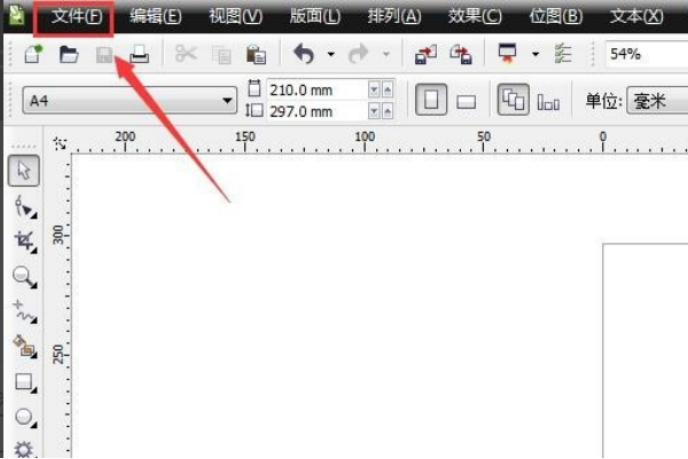
3.接下来,找到文件菜单之后,点击该选项在其子级菜单里找到【打开】选项,如下图红色圈出部分所示:
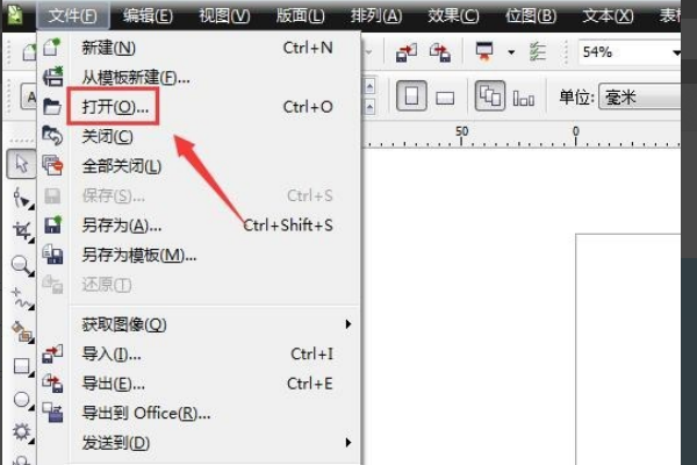
4.点击打开选项在弹出的对话框内找到我们刚刚看到的cdr文件,如下图红色箭头指向所示:
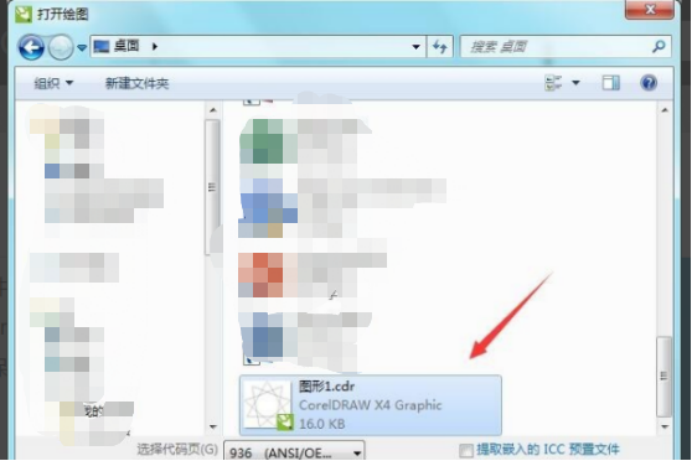
5.最后,选择cdr文件之后点击打开,可以看到这个cdr文件就被打开了,如下图所示:
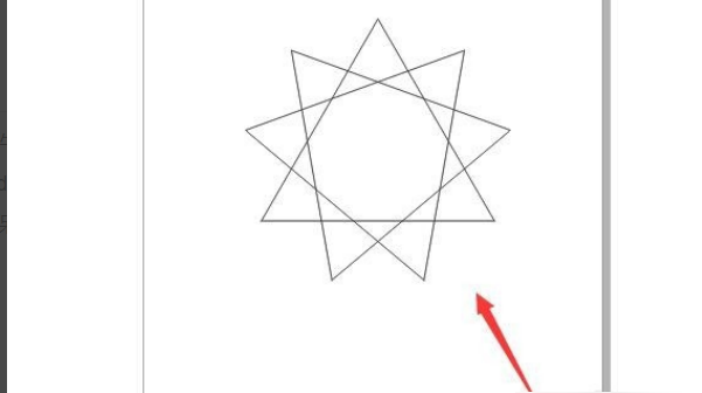
以上的操作步骤就是cdr打开具体操作步骤,这个是学习cdr必须要会的一个操作方法,属于基础知识范畴之内,刚开始接受cdr软件的小伙伴们动手操作起来吧!
本篇文章使用以下硬件型号:联想小新Air15;系统版本:win10;软件版本:cdr X4。
CDR打开后显示文件错误该怎么解决?
文件打开错误,辛苦一晚上熬夜赶出来的文件打开错误,世间最痛苦的事莫过于此,如果能有重来一次的机会的话,我一定跟小编学习一下这种情况该如何拯救。好吧,这位大侠现在学习也不晚,跟我来看看CDR文件打开时显示文件错误该怎么解决,请了!希望对各位的学习有所帮助。
1.出现这情况通常是上次保存文件时出现意外造成。这些意外包括内存读写意外,和版本不兼容等。建议直接打开CDR程序,直接按着F8就可以恢复原始设置了。CDR文件可以用高版本,比如2017/2019打开。(如果还不行,就说明是保存文件的时候出错,文件只能重做)。如图所示。

2.打开CDR文件会提示I/O错误,这时CDR会显示打开一个空白的未命名文件。如图所示。
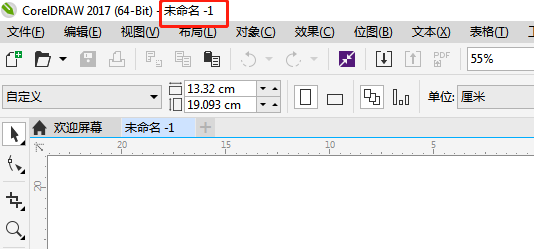
3.再来,如果通过菜单栏打开文件,则会弹出I/O读错误提示。如图所示。
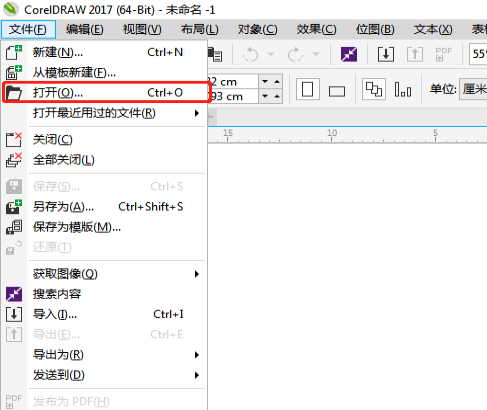
4.这时在文件所在的同一个文件夹内找到一个名字很长的TMP文件,直接将其拖动到CDR中。如图所示。
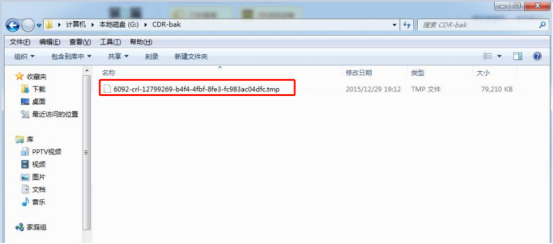
5.看,这样即可打开该文件。如图所示。
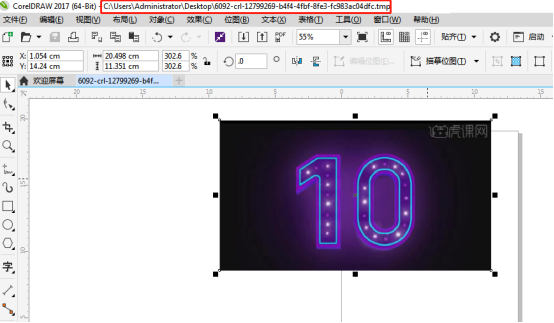
6.打开后可以和backup的自动存档文件比较,发现这个TMP更接近之前保存的文档情况,然后在菜单栏中点击另存为,将其保存。如图所示。
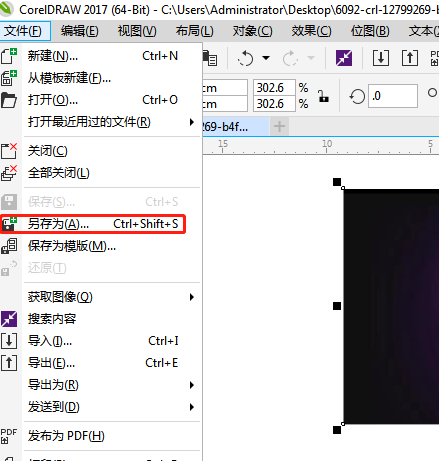
以上就是CDR文件打开时显示文件错误该怎么解决的分享,各位大侠学会了吗?,希望大家学习愉快,赶快去CDR软件中实际操作一下吧。
本篇文章使用以下硬件型号:联想小新Air15;系统版本:win10;软件版本:Coreldraw2017。


